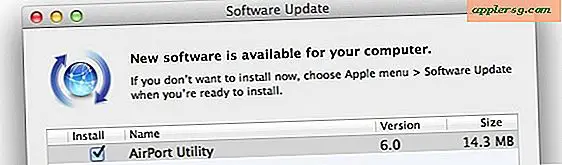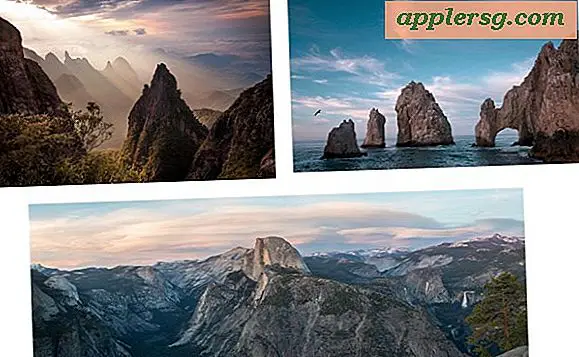So konvertieren Sie ODT in XLS
ODT ist das Dateiformat für Open Document Text, ein Format, das für Textverarbeitungsdokumente in Open-Source-Programmen wie OpenOffice und GoogleDocs verwendet wird. Um ein ODT-Dokument in eine XLS-Datei (Microsoft Excel-Kalkulationstabelle) zu konvertieren, müssen Sie die Datei zunächst in ein Nur-Text-Dokument konvertieren, das Microsoft Excel lesen kann. Excel verwendet den Textimport-Assistenten, um Ihr Textdokument in ein bearbeitbares Tabellenkalkulationsdokument zu formatieren. Es gibt mehrere Möglichkeiten, Ihre ODT-Datei in Text umzuwandeln – mit OpenOffice, Microsoft Word oder einem kostenlosen Online-Konverter.
Konvertieren Sie ODT in TXT
Schritt 1
Konvertieren Sie Ihre ODT-Datei mit einem kostenlosen Online-Konverter in Klartext (TXT). Dies ist möglicherweise der effizienteste Weg, die Konvertierung durchzuführen, wenn Sie keine Textverarbeitungssoftware besitzen. Öffnen Sie einen Webbrowser und melden Sie sich bei einer kostenlosen Website zur Dateikonvertierung an (siehe Ressourcen). Klicken Sie auf "Durchsuchen", um die ODT-Datei aus Ihren Computerdateien auszuwählen, die Sie konvertieren möchten. Wählen Sie als Ausgabeformat "TXT". Klicken Sie dann auf "Konvertieren". Bei einigen Konvertern müssen Sie auch eine E-Mail-Adresse eingeben, da Sie das konvertierte Dokument per E-Mail erhalten.
Schritt 2
Laden Sie OpenOffice herunter und installieren Sie es, falls Sie es noch nicht haben. Mit dem kostenlosen Programm können Sie nicht nur ODT-Dateien erstellen, sondern auch in andere Dokumenttypen konvertieren. Öffnen Sie OpenOffice Writer und klicken Sie dann auf "Datei" und "Öffnen", um die zu konvertierende ODT-Datei zu öffnen. Klicken Sie erneut auf "Datei" und dann auf "Speichern unter". Geben Sie einen Dateinamen für das Dokument ein und wählen Sie einen Zielordner. Wählen Sie in der Liste "Speichern als Typ" "Text (.txt)" und klicken Sie auf "Speichern".
Konvertieren Sie Ihre ODT-Datei mit Microsoft Word, das genauso gut funktioniert wie OpenOffice. Wort öffnen. Klicken Sie auf "Datei" oder den "Microsoft Office Button" (Word 2007). Klicken Sie auf "Öffnen". Wählen Sie in der Liste "Dateityp" "OpenDocument Text" aus. Durchsuchen Sie Ihre Dateien, um die ODT-Datei auszuwählen, und klicken Sie auf "Öffnen". Klicken Sie erneut auf "Datei" oder die "Microsoft Office-Schaltfläche" und dann auf "Speichern unter". Geben Sie einen Dateinamen ein und wählen Sie einen Zielordner für das Dokument. Wählen Sie in der Liste "Als Typ speichern" die Option "Nur Text". Klicken Sie auf "Speichern".
Importieren Sie eine Textdatei in Excel
Schritt 1
Öffnen Sie Microsoft-Excel. Klicken Sie je nach Excel-Version auf "Datei" oder die "Microsoft Office-Schaltfläche". Klicken Sie auf "Öffnen". Wählen Sie in der Dateitypliste "Textdateien". Wählen Sie die soeben gespeicherte Textdatei aus und klicken Sie dann auf "Öffnen". Excel startet automatisch den Textimport-Assistenten, in dem Sie anpassen können, wie Excel die Datei importiert.
Schritt 2
Wählen Sie unter "Originaldatentyp" den Datentyp in Ihrer Textdatei aus. Wählen Sie "Getrennt", wenn Ihre Textfelder durch bestimmte Zeichen getrennt sind. Weiter klicken."
Schritt 3
Wählen Sie die in Ihren Daten enthaltenen Trennzeichen aus, die Werte trennen. Wenn Sie beispielsweise Textfelder in den Dateien durch Tabulatoren trennen möchten, wählen Sie "Tabulator". Sehen Sie sich die Datenvorschau unten im Dialogfeld an, um zu sehen, wie die Tabelle aussehen wird. Weiter klicken."
Schritt 4
Wählen Sie für jede Textspalte das "Spaltendatenformat" aus, das Sie bevorzugen. Klicken Sie auf "Fertig stellen", um die Textdatei zu importieren.
Klicken Sie auf "Datei" oder den "Microsoft Office Button" und dann auf "Speichern unter". Wählen Sie in Excel 2007 oder 2010 "Excel Workbook 97-2003" aus der Liste "Speichern als Typ", um das Dokument als XLS-Datei zu speichern (da das native Format für Excel 2007 und 2010 XLSX ist). Wählen Sie in früheren Excel-Versionen "Excel-Arbeitsmappe". Klicken Sie auf "Speichern".